Осваиваем фотомонтаж: 7 лучших программ для монтажа фото
Фотомонтаж – это соединение частей одной или нескольких фотографий в одном изображении с помощью различных методов редактирования. Это довольно трудоемкий процесс редактирования изображений с помощью программного обеспечения.
Смонтировать разнородные снимки в цельную художественную композицию так, чтобы она выглядела реалистично, непросто. Поэтому вам понадобится хорошая программа для монтажа фото.
В нашем обзоре мы описали возможности семи топовых редакторов разного уровня сложности. Новичок вы или опытный пользователь, вы обязательно подберете подходящий софт себе по душе.
ФотоМОНТАЖ
Продукт отечественных разработчиков, ФотоМОНТАЖ имеет простой интерфейс, освоиться в котором быстро и легко. Этому способствует логично структурированное меню, не перенасыщенное кнопками и имеющее внятные названия инструментов.
Уже из наименования редактора становится понятно основное назначение программы. Комбинация фотографий осуществляется при помощи слоев и масок, благодаря которым объекты можно вписать в новое окружение органично и качественно.
К вашим услугам – каталог со встроенными графическими элементами и текстурами. Хотите добавить на фото снег, радугу, мерцающие огни? Просто выберите из набора уместный исходник, подберите подходящий режим наложения – и кадр преобразится в мгновение ока.
Для редактирования снимков предусмотрены инструменты цветокоррекции, ретуши, температурного баланса, экспозиции, набор современных художественных фильтров, функция полуавтоматической замены фона и многое другое.
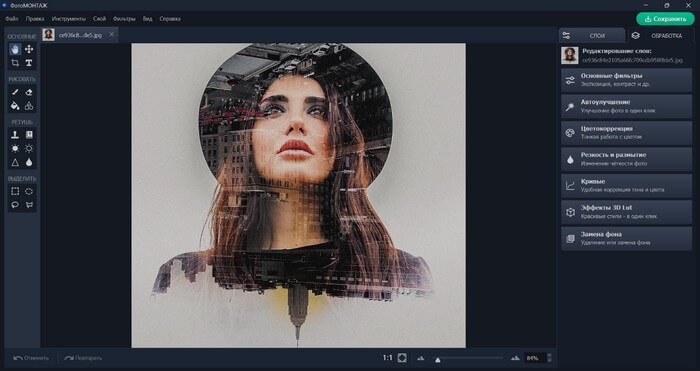
Плюсы:
- открытие файлов в RAW-формате;
- русскоязычный интерфейс;
- текстовый модуль;
- загрузка файлов в формате CUBE;
- работает даже на слабых ПК.
Минусы:
- эта программа только для Windows.
GIMP
Одной из бесплатных программ для фотомонтажа на русском языке является GIMP. В последней версии интерфейс редактора стал более дружественным к пользователю, но все равно может вызвать трудности у новичков.
В целом по своей функциональности Гимп не уступает продвинутому софту. В редакторе реализованы слои, маски и даже эффекты слоя. С их помощью вы сможете качественно обрабатывать края вписываемых в кадр объектов.
Среди прочего вы найдете в программе инструменты коррекции цвета, света, выделения, исправления геометрических искажений, вращения, трансформации, изменения размера файлов и тому подобное.
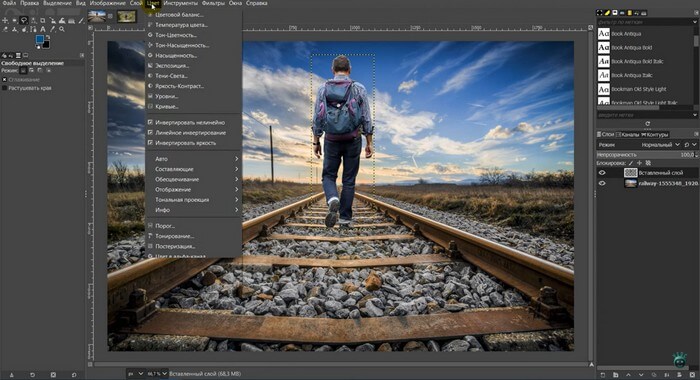
Плюсы:
- кросс-платформенность — поддержка Windows, Linux, macOS и нескольких других операционных систем;
- поддержка широкого спектра форматов;
- работа с графическим планшетом;
- чтение PSD-файлов;
- расширение функционала за счет плагинов;
- набор векторных инструментов;
- поддержка цветовой модели CMYK.
Минусы:
- не всегда стабильная работа;
- некоторые инструменты могут не реагировать на действия пользователя.
ФотоМАСТЕР
Программа ФотоМАСТЕР позиционируется как софт для новичков. В ней предельно простое меню и много автоматических функций. По сравнению с двумя предыдущими редакторами, в ФотоМАСТЕРе нет слоев и масок, поэтому его возможности в фотомонтаже ограничены.
Например, нельзя накладывать картинку на картинку с понижением прозрачности и использованием режимов перекрытия. Но есть функция, благодаря которой можно поменять фон или лицо человека. Делается это проще, чем, скажем, в Фотошопе, но и результат не всегда радует.
Зато возможности ФотоМАСТЕРа в сфере цифровой обработки обширны. Есть несколько инструментов цветокоррекции, набор пресетов для авторетуши, умная функция замены неба, коллекция художественных фильтров, возможность «задавать настроение» снимку благодаря эффектам, опция пакетной обработки, добавления текста и другое.
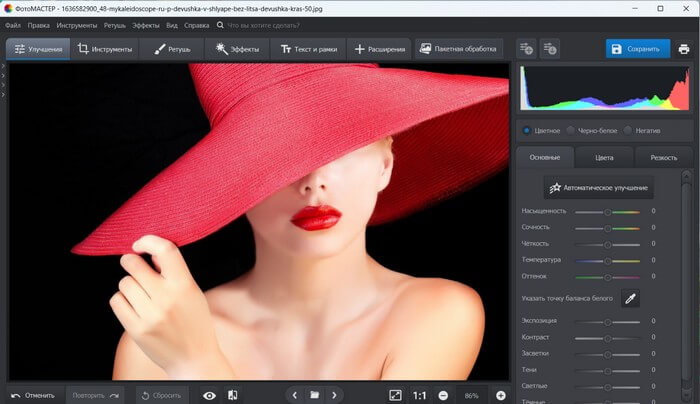
Плюсы:
- чтение RAW-файлов;
- 270+ фильтров, стикеров и стилей текста;
- инструменты пластики лица и фигуры;
- функция автоулучшения;
- наличие версий для Виндовс и Мак.
Минусы:
- отсутствие слоев.
AliveColors
AliveColors – программа от российских разработчиков с обширными возможностями. Для составления композиции из разных изображений предусмотрены слои, маски, эффекты слоя, возможность привязывать слои в режиме обтравочных масок.
Но есть один жирный минус: имеющиеся инструменты выделения не удобны и не позволяют аккуратно отделить объект от фона. Также программа лишена очень полезных фотошоповских функций: «Заливки с учетом содержимого», сетки деформации.
Редактор представлен тремя тарифными планами: Free, Home и Business. Бесплатная версия лишена умных фильтров, всех встроенных плагинов и набора эксклюзивных кистей. Но, если вы привыкли работать руками, а не полагаться на автоматику, оставшихся функций хватит для создания вполне неплохих работ.
В программу встроено много инструментов коррекции. Это привычные «Уровни», «Кривые», «Карта градиента», 3DLUT пресеты, разные эффекты вроде стилизации под комикс или цветной рисунок.
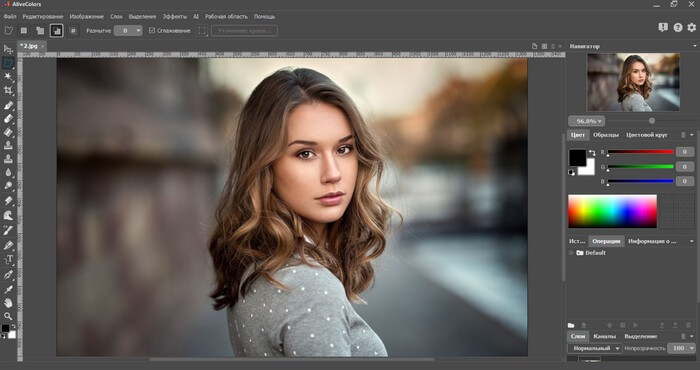
Плюсы:
- работа в разных цветовых профилях (RGB, Lab, CMYK);
- наличие версий под все основные ОС (Windows, Mac, Linux);
- можно пользоваться бесплатно;
- комбинации «горячих» клавиш дублируют фотошоповские;
- подробный учебник по работе с инструментами на официальном сайте.
Минусы:
- нет инструмента по работе с экспозицией.
Adobe Photoshop
Adobe Photoshop – флагман фотодизайна. Ресурсы программы практически неисчерпаемы – все зависит от ваших собственных умений. Благодаря возможности привязывать слои в режиме обтравочных масок вы приобретаете полный контроль над процессом обработки.
На любом этапе можно вернуться к конкретному слою и отредактировать его параметры. Поддержка слоев не ограничена, поэтому можно создавать композиции из 30-50 и делать настоящие произведения искусства. Есть несколько типов масок, разные виды слоев, стили для обработки краев объектов.
В программу можно загружать клипарт, текстуры и прочие графические элементы. В сети куча ресурсов для Фотошопа – это кисти в формате ABR, LUT-файлы, PNG-объекты, экшены. Освоить Photoshop помогает наличие множества уроков.
Сейчас в программу внедряются достижения в сфере интеллектуальных технологий: уже доступна замена фона в один клик. Фон генерируется нейросетью с учетом параметров исходной фотографии (освещения, оттеночной гаммы). У этой программы для фотомонтажа только два недостатка – дороговизна и проблемы с приобретением лицензии.
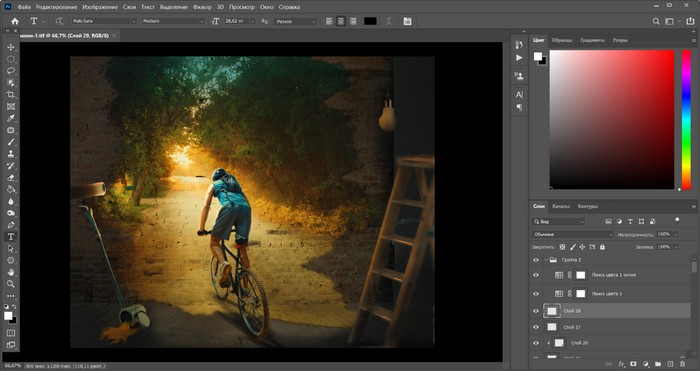
Плюсы:
- встроенный модуль для обработки RAW-файлов;
- много плагинов для расширения функционала;
- возможность создавать собственные кисти, в том числе на основе любого изображения;
- сохранение послойников;
- создание векторных рисунков;
- кросс-платформенность — поддержка Windows, macOS, iPadOS.
Минусы:
- высокая цена;
- требовательность к ресурсам компьютера.
Affinity Photo
По своему функционалу программа Affinity Photo очень похожа на Фотошоп. В ней реализован принцип недеструктивного редактирования, то есть работа может вестись на корректирующих слоях. Слои можно группировать, менять местами, регулировать прозрачность, менять режимы наложения и применять к ним стили, совсем как в редакторе от Adobe.
Программа поддерживает основные цветовые профили (RGB, Lab, CMYK) и стандартные инструменты вроде масштабирования, трансформации, обрезки, HSL, уровней, кривых и тому подобное
Интерфейс Аффинити покажется сложным даже опытному пользователю Фотошопа. Просто привычные инструменты активируются по-другому и располагаются не там, где их ищешь. В остальном программа мощная и подходит не только для банального фотомонтажа, но и арта.
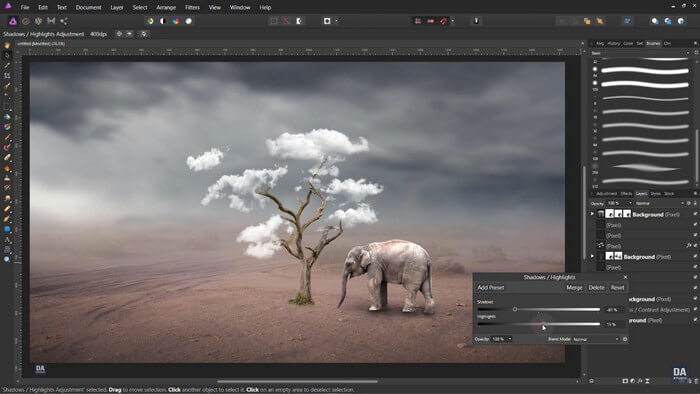
Плюсы:
- поддержка всевозможных графических форматов;
- полноценная обработка «сырых» файлов;
- интеграция со всеми основными ОС — Windows, macOS, iOS;
- обширный инструментарий;
- поддержка кистей abr-формата.
Минусы:
- высокая ресурсоемкость;
- дороговизна программы.
Corel PaintShop Pro
PaintShop Pro – приложение для монтажа фото на ПК со всеми необходимыми функциями. Объекты можно дублировать, совмещать, менять им фон и перерисовывать освещение. Предлагается полноценная поддержка слоев, масок и даже стилей. Причем допускается копирование стилей слоя из одного документа в другой.
Также реализованы инструменты выделения с опцией уточнения краев. Это очень удобно, когда при выделении, по краям модели остались кусочки фона или край получился слишком резким. Границу можно уточнить, сгладить и растушевать.
Особого внимания заслуживает кисть «Умное выделение». Вы просто проводите по области образца, а выделение автоматически расширяется, захватывая весь объект, на основании имеющейся информации о пикселях. Вообще, в фоторедакторе много автоматических функций и фильтров.
Имеются инструменты для пластической коррекции, ретуши, нанесения макияжа, создания цифровых рисунков, готовые шаблоны для коллажей, макеты для дизайна.
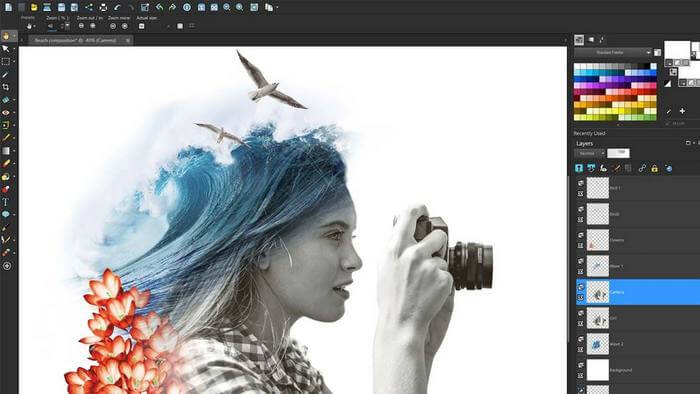
Плюсы:
- наличие пробной версии сроком на 30 дней;
- встроенный контент вроде шаблонов и прочей графики;
- наличие AI-фильтров;
- отсутствие ежемесячной оплаты.
Минусы:
- высокие требования к ресурсам компьютера;
- рассчитан только на Windows;
- дороговизна лицензии.
Выводы статьи
Конечно, Фотошоп является лучшим выбором, когда нужно провести сложную обработку или создать художественную манипуляцию. Но если по каким-то причинам вы не можете пользоваться продуктом компании Adobe, у вас есть хорошая альтернатива. Это Affinity Photo, ведь программа обладает таким же потенциалом, а векторных инструментов в ней даже больше.
Впрочем, если вы не собираетесь рисовать, а большое количество опций для вас скорее минус, чем плюс, обратите внимание на ФотоМОНТАЖ. Стоимость программы существенно ниже, чем у конкурентов, но все основные инструменты в программе реализованы. К тому же вам не нужно тратить время на переобучение, поскольку интерфейс программы интуитивно понятен, чего не скажешь об Аффинити или AliveColors. Кроме того, ФотоМонтаж не требователен к ресурсам и запускается даже на слабых ПК.
Графика
Осваиваем фотомонтаж: 7 лучших программ для монтажа фото